
সুচিপত্র:
- লেখক John Day [email protected].
- Public 2024-01-30 07:57.
- সর্বশেষ পরিবর্তিত 2025-01-23 14:36.


স্মার্ট বিন কেন?
সবারই আবর্জনা আছে। এবং সম্ভবত, প্রত্যেকেই যন্ত্রণাদায়ক যুক্তির অভিজ্ঞতা পেয়েছে যে কখন এবং কখন আবর্জনা বের করা উচিত। আমরা সম্প্রতি আমাদের নিজেদের বাড়িতে এই ধরনের একটি যুক্তি ছিল, এবং সিদ্ধান্ত নিয়েছে যে এই পাগলামির অবসান ঘটানোর সময় এসেছে।
আমরা একটি মেকানিজম তৈরি করেছি যা আমাদেরকে সতর্ক করবে যখন বিনটি পূর্ণ হয়ে যাবে, অথবা যখন এটি অ্যালকোহলের ঘ্রাণ স্তরে পৌঁছাবে যার জন্য প্রতিস্থাপন প্রয়োজন (যেমন, এটি দুর্গন্ধযুক্ত)। আমরা দুটি সেন্সর ব্যবহার করেছি; একটি যা বিনে আবর্জনার মাত্রা শনাক্ত করে, এবং অন্যটি যা বিনের বিষয়বস্তুতে অ্যালকোহলের মাত্রা সনাক্ত করে। উভয় সেন্সর আমাদের স্মার্টফোন এবং ইমেইলে সতর্কতা পাঠিয়ে তথ্য প্রেরণ করে যখন স্তরগুলি একটি নির্দিষ্ট বিন্দুতে পৌঁছায়।
কখনো কি আপনার রুমমেট/পার্টনারকে প্যাসিভ-আক্রমনাত্মকভাবে মনে করিয়ে দিতে চেয়েছিল যে তারা তাদের কাজ করবে এবং আবর্জনা বের করবে? আমরা শুধু জিনিস তৈরি করেছি! যদি তারা বাড়িতে থাকে, আপনি তাদের স্মার্টফোনে একটি বোতাম টিপে তাদের জানাতে পারেন যে বিনটি পূর্ণ/দুর্গন্ধযুক্ত, যা বিনটিকে একটু সুরে গাইবে।
এই নকশাটির আসল রুটি এবং মাখন অবশ্যই গন্ধ সেন্সর, যেহেতু ঘ্রাণ অদৃশ্য (যদিও কখনও কখনও মিস করা কঠিন)। এই বৈশিষ্ট্যটি আপনার আবর্জনা অপসারণের অভিজ্ঞতাকে উল্লেখযোগ্যভাবে আপগ্রেড করার জন্য ডিজাইন করা হয়েছে, তাই আপনাকে আর এটি সম্পর্কে তর্ক করতে হবে না!
আমরা কারা?
এই আইওটি প্রকল্পটি উদী রাহভ এবং রন হাভালেৎস্কি তৈরি করেছিলেন। আমরা ইন্টারজিডিপ্লিনারি সেন্টার (আইডিসি), হার্জলিয়া, ইসরাইলের কম্পিউটার সায়েন্সের ছাত্র। আমরা আমাদের চূড়ান্ত আইওটি প্রকল্প হিসাবে এই ধারণাটি নিয়ে এসেছি এবং আমরা এটি আপনার সাথে ভাগ করে নিয়ে সত্যিই গর্বিত।
নীচে আপনি একটি সহজ এবং বন্ধুত্বপূর্ণ পদ্ধতিতে প্রকল্পটি সম্পাদনের পদক্ষেপগুলি পাবেন যাতে আপনি নিজের স্মার্ট বিনও তৈরি করতে পারেন। উপভোগ করুন!
সরবরাহ
কোন ছোট থেকে মাঝারি আকারের ট্র্যাশ বিন aাকনা সহ বা ছাড়া।
মাস্কিং টেপ
ধাপ 1: হার্ডওয়্যার এবং সফটওয়্যার সরবরাহ



হার্ডওয়্যার
NodeMcu জন্য elাল - সুবিধার জন্য ব্রেডবোর্ড প্রতিস্থাপন করুন, কিন্তু আপনি ব্রেডবোর্ডও ব্যবহার করতে পারেন।
ESP8266 ওয়াইফাই মডিউল
- স্পিকার
- LM386 পরিবর্ধক - স্পিকার জোরে করতে ব্যবহৃত হয়।
জাম্পার তার
সেন্সর
HC-SR04 অতিস্বনক সেন্সর
MQ3 অ্যালকোহল সেন্সর
সফটওয়্যার
- Arduino IDE
- Blynk অ্যাপ
- Adafruit io
- IFTTT
- জিমেইল
- গুগল ড্রাইভ
- গুগল শীট
ধাপ 2: তারের (Sensonr -> ব্রেডবোর্ড)
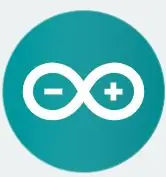
ব্রেডবোর্ড) "src =" https://content.instructables.com/ORIG/F8F/3G24/K7JG443O/F8F3G24K7JG443O-p.webp
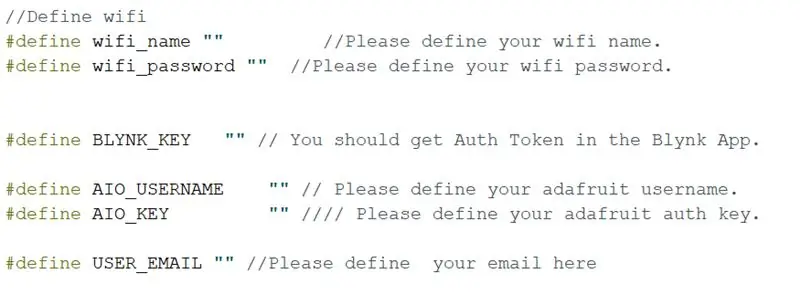
ব্রেডবোর্ড) "src =" {{file.large_url | add: 'auto = webp & frame = 1 & height = 300' %} ">
HC-SR04 অতিস্বনক সেন্সর
- VCC -> V+
- ট্রিগ -> ডি 5
- প্রতিধ্বনি -> D0
- Gnd -> G (-)
mq3 অ্যালকোহল সেন্সর
- A0 -> A0
- GND -> G (-)
- VCC -> V+
স্পিকার - এম্প্লিফায়ারের সাথে সংযোগ করুন
- + -> GND
- - -> আউট
LM386 পরিবর্ধক
- GND -> জি
- GND -> জি
- IN -> V+
- VCC -> D7
ধাপ 3: Arduino IDE
ইনস্টলেশন এবং কনফিগারেশন
- Arduino IDE - ডাউনলোড করতে এখানে নির্দেশিকা অনুসরণ করুন
- ড্রাইভার - এখানে গাইড অনুসরণ করুন এবং CH340 ড্রাইভার ডাউনলোড করুন, তারপর ESP8266 Arduino Addon ইনস্টল করার জন্য এখানে নির্দেশিকা অনুসরণ করুন।
ধাপ 4: আপনার কোড সেট আপ

আপনি প্রকল্পটি ডাউনলোড করার পরে, আপনার 3 টি ট্যাব থাকবে।
Config.h ফাইলে যান
wifi_name - আপনার কম্পিউটারের ওয়াইফাই নামের সাথে সংযুক্ত।
wifi_password - আপনার কম্পিউটারের সাথে ওয়াইফাই npassword সংযুক্ত।
BLYNK_KEY - আপনার Blynk টোকেন (ধাপ 4 পর্যায় 5 থেকে)।
AIO_USERNAME - আপনার Adafruit IO ব্যবহারকারীর নাম (ধাপ 3 ধাপ 6 থেকে)।
AIO_KEY - আপনার Adafruit IO কী (ধাপ 3 ধাপ 6 থেকে)।
USER_EMAIL - অ্যালারেটগুলি পুনরুদ্ধার করতে এখানে আপনার ইমেল লিখুন।
ধাপ 5: Adafruit IO

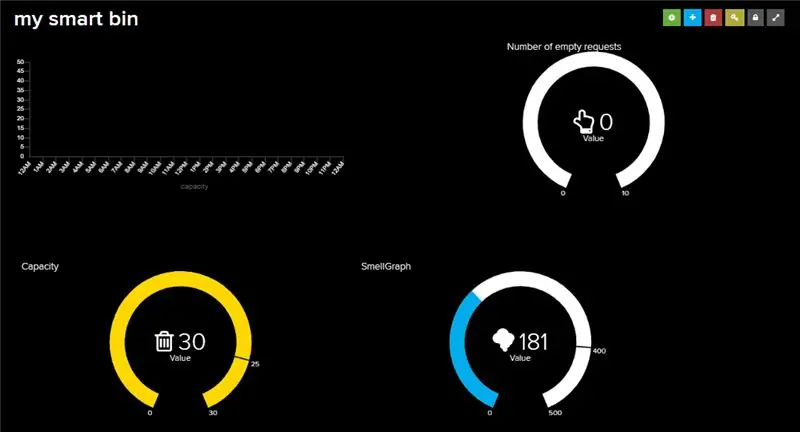

- Adafruit IO ওয়েবসাইটে যান
- লগ ইন করুন - যদি আপনার এখনও একটি অ্যাকাউন্ট না থাকে, সাইন আপ করুন। আপনার যদি থাকে, দয়া করে লগ ইন করুন।
- ফিড - ফিডে যান এবং 3 টি নতুন ফিড তৈরি করুন: বিন ক্ষমতা, বিন গন্ধ এবং স্পিকার
- ড্যাশবোর্ড ড্যাশবোর্ডে যান এবং নতুন ড্যাশবোর্ড তৈরি করুন "আমার স্মার্ট বিন"
- ব্লক - আপনি ড্যাশবোর্ড তৈরি করার পরে, এটিতে ক্লিক করুন। আপনার ড্যাশবোর্ডটি খালি, "একটি নতুন ব্লক তৈরি করুন" (তার উপর [+] সহ নীল বোতাম) এবং 3 টি গ্রাফে যান, প্রতিটি গ্রাফের জন্য 3 য় ধাপ থেকে একটি ভিন্ন ফিড বেছে নিন।
- আপনার এআইও কী - "আপনার এআইও কী" বোতামে ক্লিক করুন (হলুদে একটি কী সহ), আপনার ব্যবহারকারীর নাম এবং সক্রিয় কী দিয়ে একটি নতুন উইন্ডো খুলবে। দয়া করে ব্যবহারকারীর নাম এবং সক্রিয় কী লিখুন, কোডটি কম্পাইল করার জন্য আমাদের পরে এটির প্রয়োজন হবে।
ধাপ 6: Blynk
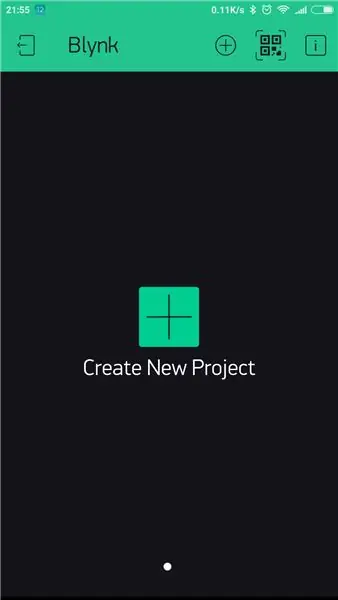
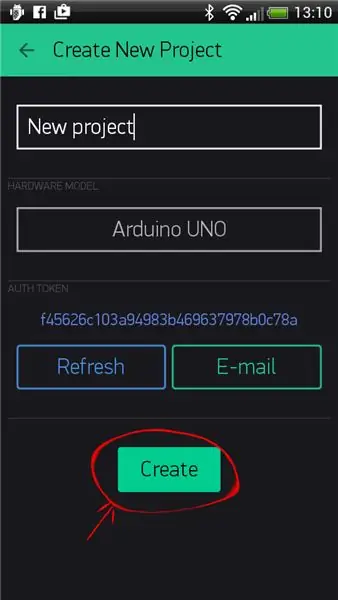
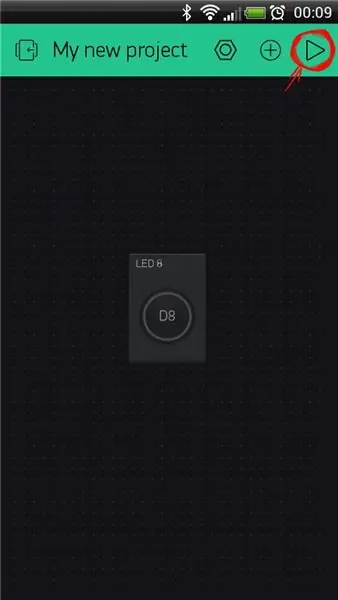
- অ্যাপ স্টোর / গুগল প্লে থেকে Blynk অ্যাপটি আপনার ফোনে ডাউনলোড করুন।
- একটি Blynk অ্যাকাউন্ট তৈরি করুন - আপনি Blynk অ্যাপ ডাউনলোড করার পর, আপনাকে একটি নতুন Blynk অ্যাকাউন্ট তৈরি করতে হবে। এই অ্যাকাউন্টটি Blynk ফোরামের জন্য ব্যবহৃত অ্যাকাউন্ট থেকে পৃথক, যদি আপনার ইতিমধ্যে একটি থাকে।
- একটি নতুন প্রকল্প তৈরি করুন - আপনি আপনার অ্যাকাউন্টে সফলভাবে লগ ইন করার পরে, একটি নতুন প্রকল্প তৈরি করে শুরু করুন।
- আপনার হার্ডওয়্যার চয়ন করুন - আপনি যে হার্ডওয়্যার মডেলটি ব্যবহার করবেন তা নির্বাচন করুন। আমাদের প্রকল্পে, আমরা ESP8266 ব্যবহার করেছি।
- Auth Token - একটি অনন্য শনাক্তকারী যা আপনার স্মার্টফোনে আপনার হার্ডওয়্যার সংযুক্ত করার জন্য প্রয়োজন। আপনার তৈরি করা প্রতিটি নতুন প্রকল্পের নিজস্ব অথ টোকেন থাকবে। প্রজেক্ট তৈরির পর আপনি আপনার ইমেইলে স্বয়ংক্রিয়ভাবে অথ টোকেন পাবেন। আপনি নিজেও কপি করতে পারেন। ডিভাইস বিভাগে ক্লিক করুন এবং প্রয়োজনীয় ডিভাইস নির্বাচন করুন, এবং আপনি টোকেন দেখতে পাবেন (দয়া করে এটি লিখুন, কোডের পরে আমাদের এটি প্রয়োজন হবে)।
- একটি উইজেট যোগ করুন - আপনার প্রকল্পের ক্যানভাস খালি, উইজেট বক্সে যান এবং বোতাম, বিজ্ঞপ্তি এবং ইমেল যোগ করুন।
- বোতাম সেটিংস - সেট করার জন্য সবচেয়ে গুরুত্বপূর্ণ প্যারামিটার হল পিন। পিনের তালিকা আপনার হার্ডওয়্যার দ্বারা সংজ্ঞায়িত শারীরিক পিন প্রতিফলিত করে। যদি আপনার স্পিকার ডিজিটাল পিন 7 এর সাথে সংযুক্ত থাকে - তাহলে D7 নির্বাচন করুন (D - মানে ডিজিটাল)। এছাড়াও, পুশ মোড নির্বাচন করুন।
- আপনার Blynk প্রকল্প চালানোর জন্য প্রস্তুত। কিন্তু আপনি প্লে ক্লিক করার আগে, পরবর্তী পদক্ষেপগুলি অনুসরণ করুন।
- আরো তথ্যের জন্য দয়া করে এখানে Blynk গাইড যান।
ধাপ 7: আইএফটিটিটি ব্যবহার করে অ্যাডাফ্রুটকে গুগল শীটে সংযুক্ত করুন
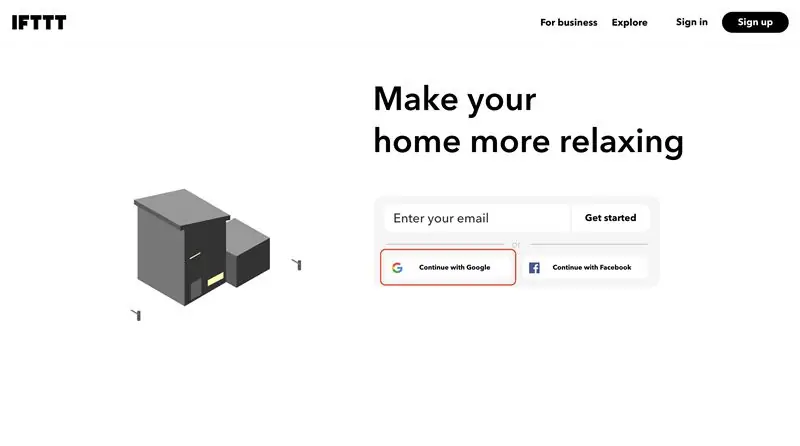
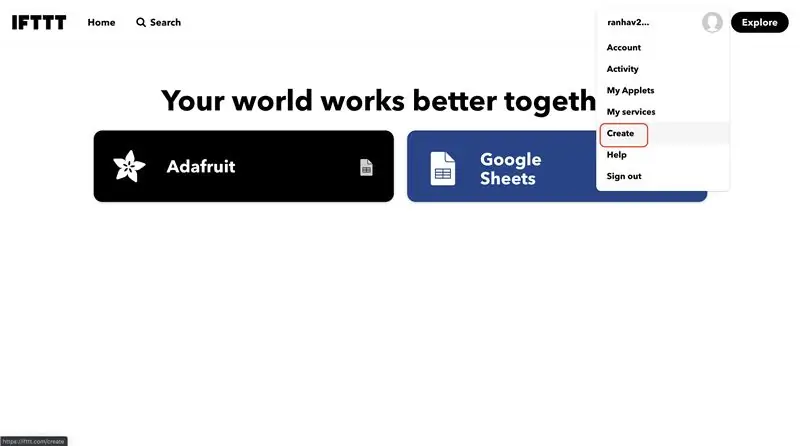
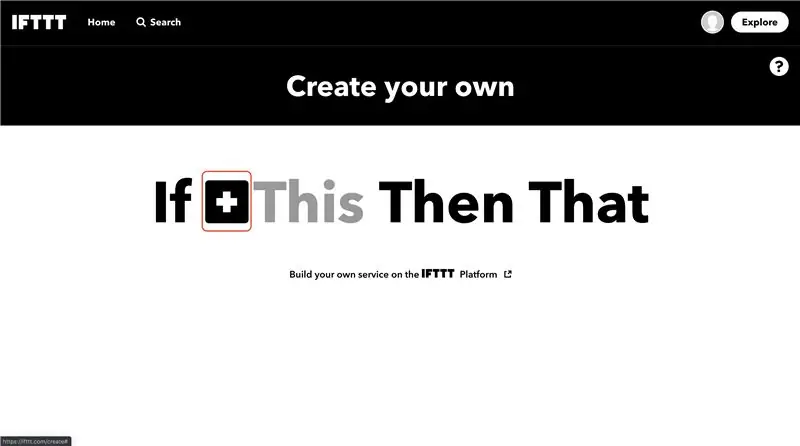
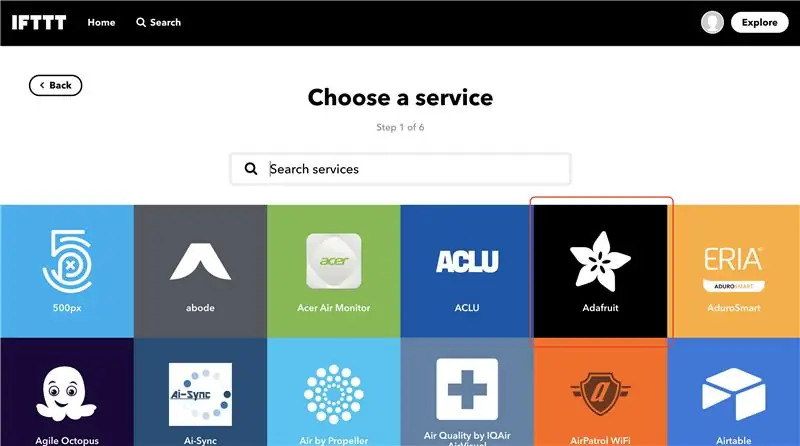
IFTTT
"ইফ দিস দ্যান দ্যাট, আইএফটিটিটি নামেও পরিচিত, এটি একটি নিখরচায় ওয়েব-ভিত্তিক পরিষেবা যা সহজ শর্তসাপেক্ষ বিবৃতির শৃঙ্খল তৈরি করে, যাকে অ্যাপলেট বলা হয়। একটি অ্যাপলেট জিমেইল, ফেসবুক, টেলিগ্রাম, ইনস্টাগ্রামের মতো অন্যান্য ওয়েব পরিষেবার মধ্যে যে পরিবর্তনগুলি ঘটে তা দ্বারা উদ্ভূত হয়।, অথবা Pinterest।"
আমরা এই পরিষেবাটি অ্যাপলেট তৈরিতে ব্যবহার করব, যা অ্যাডাফ্রুটের মধ্যে ঘটে যাওয়া পরিবর্তনগুলি দ্বারা উদ্দীপিত হয় এবং একাধিক ফাংশন ব্যবহার করে একটি গুগল শীট আপডেট করে, আমরা যে তথ্য পেয়েছি তার সাথে আপনি যে তথ্য সংগ্রহ করতে পারেন তার একটি উদাহরণ এবং এর মাধ্যমে আমাদের ট্র্যাশ বিন সম্পর্কে আরও তথ্য তৈরি করুন রুটিন
1. IFTTT ওয়েবসাইটে যান এবং Google- এর সাথে চালিয়ে যান ক্লিক করুন।
2. উপরের ডান কোণে "তৈরি করুন" বোতামে ক্লিক করুন।
The. সাদা বর্ণের সাইন সহ কালো বর্গক্ষেত্রটিতে ক্লিক করে একটি if স্টেটমেন্ট চয়ন করুন
4. Adafruit পরিষেবা চয়ন করুন।
5. "যেকোন নতুন ডেটা স্কয়ার" ট্রিগার নির্বাচন করুন।
6. অ্যাডাফ্রুট ফিডের নাম ("ক্যাপাসিটি") বেছে নিন - যে নামটি আপনি আপনার মনিটরে খাওয়ান। এবং "ট্রিগার তৈরি করুন" এ ক্লিক করুন।
7। "তারপর সেই" অংশে সরিয়ে, কালো বর্গক্ষেত্রটিতে একটি সাদা প্লাস চিহ্ন সহ ক্লিক করুন।
8. গুগল শীটস পরিষেবা বেছে নিন।
9. "স্প্রেডশীটে সারি যোগ করুন" ক্রিয়াটি বেছে নিন।
10. পরবর্তী, স্প্রেডশীটের নাম পরিবর্তন করে শুধুমাত্র ফিডের নাম অন্তর্ভুক্ত করুন এবং "ক্রিয়া তৈরি করুন" এ ক্লিক করুন।
11. আপনার নতুন অ্যাপলেট নিশ্চিত করুন এবং "সমাপ্ত" ক্লিক করুন।
অভিনন্দন! আপনি শুধু একটি IFTTT অ্যাপলেট তৈরি করেছেন।
এখন আপনি একটি নতুন অ্যাপলেট তৈরি করে "গন্ধ" ফিডের জন্য আরেকটি তৈরি করতে পারেন এবং stage ম পর্যায়ে অন্যান্য অ্যাডাফ্রুট ফিডের নাম নির্বাচন করুন।
গুগল ড্রাইভ
আপনি আপনার Adafruit ড্যাশবোর্ড তৈরি করার পরে এবং IFTTT এর অ্যাপলেট আপনার Google ড্রাইভ> adafruit> io এ যান
ভিতরে আপনি Adafruit ফিড নামের ফোল্ডার দেখতে পাবেন, ভিতরে আপনার স্প্রেডশীট থাকবে।
গুগল শীট
আপনি উপরের সমস্ত তৈরি করার পরে আপনি এখন যেতে পারেন এবং আপনার স্প্রেডশীটে ডেটা প্রবাহ শুরু দেখতে পারেন।
এখানে আমাদের তৈরি করা কিছু উদাহরণ ফাংশন রয়েছে যা আপনি আপনার স্প্রেডশীটে উপভোগ করতে পারেন।
আজ সর্বোচ্চ {{feed name}}:
প্রশ্ন, "এপ্রিল", 5, "মে", 6, "জুন", 7, "জুলাই", 8, "আগস্ট", 9, "সেপ্টেম্বর", 10, "অক্টোবর", 11, "নভেম্বর", 12, " ডিসেম্বর ")," ", DAY (TODAY ()),", ", YEAR (TODAY ())) এবং" '")
আজকের গড় {{feed name}}:
প্রশ্ন, "এপ্রিল", 5, "মে", 6, "জুন", 7, "জুলাই", 8, "আগস্ট", 9, "সেপ্টেম্বর", 10, "অক্টোবর", 11, "নভেম্বর", 12, " ডিসেম্বর ")," ", DAY (TODAY ()),", ", YEAR (TODAY ())) এবং" '")
সর্বোচ্চ মাস {{feed name}}:
প্রশ্ন, "এপ্রিল", 5, "মে", 6, "জুন", 7, "জুলাই", 8, "আগস্ট", 9, "সেপ্টেম্বর", 10, "অক্টোবর", 11, "নভেম্বর", 12, " ডিসেম্বর ")," "এবং" '""))
গড় মাস {{feed name}}:
প্রশ্ন, "এপ্রিল", 5, "মে", 6, "জুন", 7, "জুলাই", 8, "আগস্ট", 9, "সেপ্টেম্বর", 10, "অক্টোবর", 11, "নভেম্বর", 12, " ডিসেম্বর ")," "এবং" '""))
ধাপ 8: প্রকল্প প্রবাহ
প্রস্তাবিত:
স্বয়ংক্রিয় গারবেজ বা বিন হতে পারে। প্ল্যানেট বাঁচানোর জন্য ।: 19 টি ধাপ (ছবি সহ)

স্বয়ংক্রিয় গারবেজ বা বিন হতে পারে। প্ল্যানেটটি সংরক্ষণ করার জন্য: আমরা শুরু করার আগে আমি আপনাকে এটি পড়ার আগে প্রথম ভিডিওটি দেখার পরামর্শ দিচ্ছি কারণ এটি খুব দরকারী। হাই, আমার নাম জ্যাকব এবং আমি যুক্তরাজ্যে থাকি। পুনর্ব্যবহার একটি বড় সমস্যা যেখানে আমি থাকি আমি মাঠে প্রচুর ময়লা দেখি এবং এটি ক্ষতিকারক হতে পারে। ম
বাস্কেটবল হুপ সহ "ক্লিন বাস্কেট" বিন: 4 টি ধাপ

বাস্কেটবল হুপের সাথে "ক্লিন বাস্কেট" বিন: আপনি কি সবসময় পরিষ্কার ডেস্ক চান? তাহলে ক্লিন বাস্কেট অবশ্যই আপনার জন্য। সর্বদা ট্র্যাশে সবকিছু ফেলে দিন এবং এটি দিয়ে পয়েন্ট অর্জন করুন। আপনার হাইস্কোর ইভ ভাঙার চেষ্টা করুন
বুদ্ধিবৃত্তিক বোতল রিসাইকেল বিন: Ste টি ধাপ

ইন্টেলেকচুয়াল বোতল রিসাইকেল বিন: আমি এই রিসাইকেল বিনটি ইয়েটিং বাও এবং ইউনি জির সাথে তৈরি করেছি। এই প্রকল্পের প্রতি আপনার ভক্তির জন্য ধন্যবাদ :)। আপনার জায়গার কাছাকাছি পুনর্ব্যবহারযোগ্য বিভাগের জন্য একটি বুদ্ধিমান বোতল রিসাইকেল বিন তৈরি করতে ব্যবহারযোগ্য একটি সহজেই মেশিন লার্নিং টুল ব্যবহার করুন: একবার আপনি dr
স্মার্ট বিন: ৫ টি ধাপ

স্মার্ট বিন: আমাদের স্মার্ট বিন ব্যবহারকারীদের একটি বিশেষ পাস দিয়ে 'চেক ইন' করার অনুমতি দেয় যা একটি ব্যক্তিগত অ্যাকাউন্টের সাথে সংযুক্ত। বিনে ফেলে দেওয়া কোন আবর্জনা চেক করার পর ব্যবহারকারীকে একটি পয়েন্ট প্রদান করবে। এই পয়েন্টগুলি তারপর টি শহরে বিভিন্ন উপহার কেনার জন্য ব্যবহার করা যেতে পারে
IDC2018 IOT স্মার্ট ট্র্যাশ বিন: 8 টি ধাপ

IDC2018 IOT স্মার্ট ট্র্যাশ বিন: ভাল বর্জ্য ব্যবস্থাপনা আমাদের গ্রহের জন্য একটি অপরিহার্য বিষয় হয়ে দাঁড়িয়েছে। পাবলিক এবং প্রাকৃতিক জায়গাগুলিতে, অনেকে তাদের ফেলে দেওয়া বর্জ্যের দিকে মনোযোগ দেয় না। যখন কোন আবর্জনা সংগ্রাহক পাওয়া যায় না, তখন বর্জ্য আনার চেয়ে সাইটে ফেলে রাখা সহজ
